Google Play Android operatsion tizimiga asoslangan har qanday qurilmaning standart dasturiy konfiguratsiyasida mavjud. Ushbu xizmatning ishini tiklashning ko'plab usullari mavjud va bozor o'yinining ishlashi uchun eng keng tarqalgan va samarali muammolarni bartaraf etish variantlari biz quyida keltiramiz.
O'yin bozorining ishini tiklashning eng oddiy usullari
Google o'yinidagi muammolar ko'plab sabablarga ko'ra sodir bo'ladi: masalan, xizmatning o'zi turli xil texnik kambag'alliklar yoki spektakl bozor o'rnatilgan qurilmada bo'lishi mumkin. Ilovaning qo'llanilishini tiklash uchun siz Google Playerni bartaraf etish uchun echim bo'lishi mumkin bo'lgan bir qator standart harakatlarni qo'llashingiz kerak. Shunday qilib, agar dastur sizning so'rovingizga javob bermasa, biz bunday harakatlarni amalga oshiramiz:
- Qurilmani qayta yoqing. Buning uchun tugmachani bosing, tugmachani bosing, taklif qilingan ro'yxatdan "Qayta boshlash" buyrug'ini tanlang va qurilma dasturini qayta ishga tushiring. Android OS uchun ba'zi dasturlar osilib turadi va qurilma faqatgina Google Play bilan, balki boshqa ilovalar bilan bog'liq muammoni hal qilishga yordam beradi, balki boshqa dasturlar bilan bog'liq muammolarni hal qilishga yordam beradi, balki boshqa dasturlar bilan bog'liq.
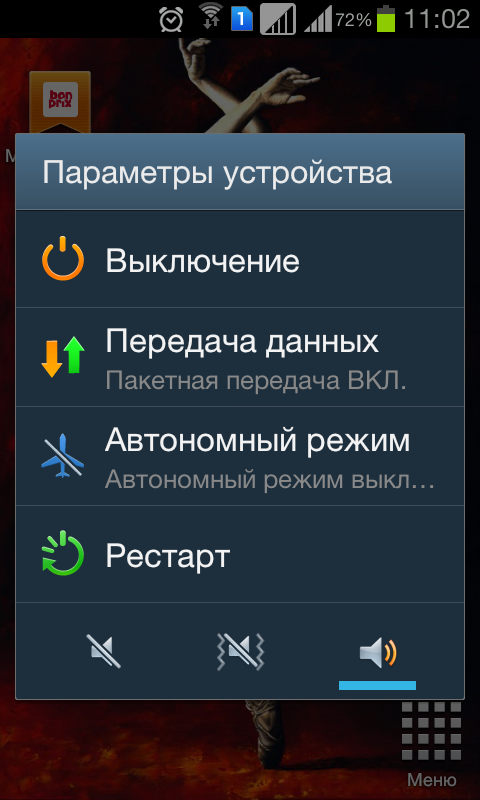
- Agar qayta ishga tushirish yordam bermasa, Google Play Market dasturining sozlamalarini qayta tiklang. Aksariyat hollarda ushbu usul o'yin bozori normal ishlashini tiklash eng samarali hisoblanadi. Buning uchun bunday operatsiyalarni amalga oshirish: "Sozlamalar" menyusiga o'ting; "Ilovalar menejeri" opsiyasi yoki "Ilovalar" variantini tanlang; Ilovalar ro'yxatida biz Google Play Market-ni topamiz va uni bosing. Dasturni boshqarish oynasi Siz "Android OS" ning eski versiyalarini tanlaysiz va Andos Ma'lumotlar "buyrug'ini tanlaysiz. Google Play Sozlamalarini qayta o'rnatgandan so'ng, qurilmani qayta ishga tushirishga ishonch hosil qiling. Agar ushbu harakatlardan so'ng, o'yinlar bozori ishdan bosh tortsa, biz quyidagi muammolarni bartaraf etish bo'yicha mahsulotni bajarishni tavsiya etamiz.
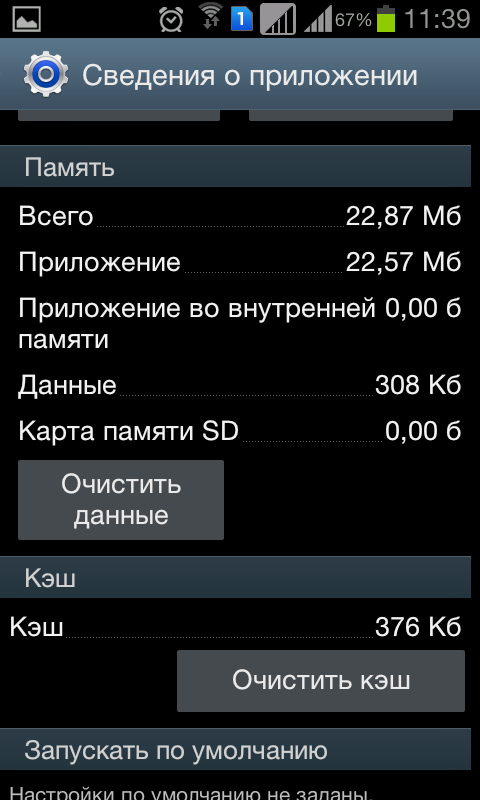
- Google Play yangilanishlarini o'chirish. Buning uchun oldingi qadamlarni bajaring: "Sozlamalar" menyusi - "Apple menejeri" - Google Play Market. Blok arizasi dasturining ochiq oynasida "Yangilanishlarni o'chirish" opsiyasini tanlang. Muammolarni bartaraf etish muammosi o'yin bozorining so'nggi yangilanishi sizning qurilmangizga mos kelmasa yoki dasturni normal ishlashiga yo'l qo'ymaydigan kamchiliklarga duch kelmasa, yordam beradi. Shunday qilib, siz Google Play Market-ni asl holatiga qaytarasiz, ya'ni qurilmangizda ushbu ilovaning eski versiyasi bo'lib qoladi. Shuningdek, yangilanishlarni o'chirib tashlaganingizdan so'ng, qurilma qayta yuklanishi kerak.
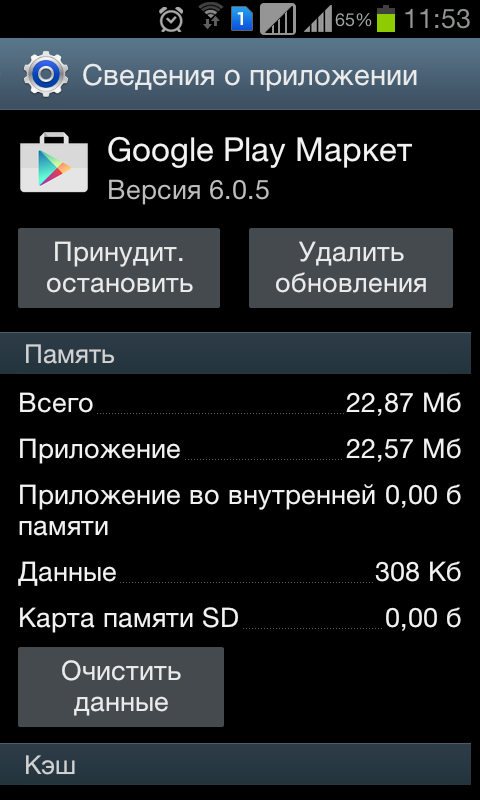
- Agar taklif etilayotgan usullar ish oqimining etishmovchiligini olib tashlamasa, so'ngra Google hisobini o'chirishga harakat qiling. Buni amalga oshirishdan oldin, siz ushbu hisob qaydnomasi bilan qurilmadagi ma'lumotlarni sinxronlashtirishingiz yoki aksincha ma'lumotlaringizning zaxira nusxasini yaratishingiz kerak. Hisobingizni olib tashlashdan oldin ma'lumotlarni saqlash uchun, buyruqni belgilash uchun qurilmani sinxronlash: "Sozlamalar" menyusi - "Android qurilmalarining yangi versiyalarida" Android qurilmalarining yangi versiyalarida.
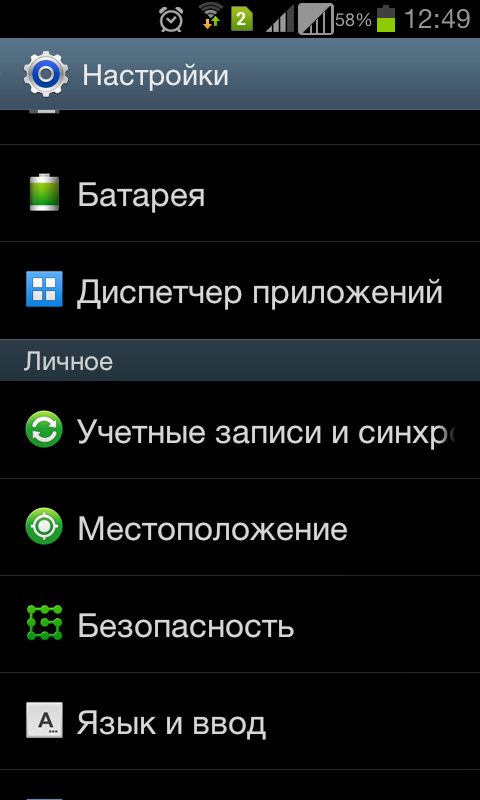
- Yorliqda kerakli Google hisob qaydnomasini tanlang (Google pochta qutingiz) va buyruqni sinxronlashtirishni amalga oshiring. Sinxronlashtirish uchun siz uchun muhim bo'lgan barcha narsalarni tanlang. Bu sizning kontaktlar, shaxsiy ma'lumotlar, rasmlar, avtofillagichingiz bo'lishi mumkin.
- Kerakli jadvalni bosing va qurilma Internetda zaxira yaratadi. Siz shuningdek, barcha ma'lumotlarni, tegishli variantni tanlash orqali sinxronlashtirishingiz mumkin.
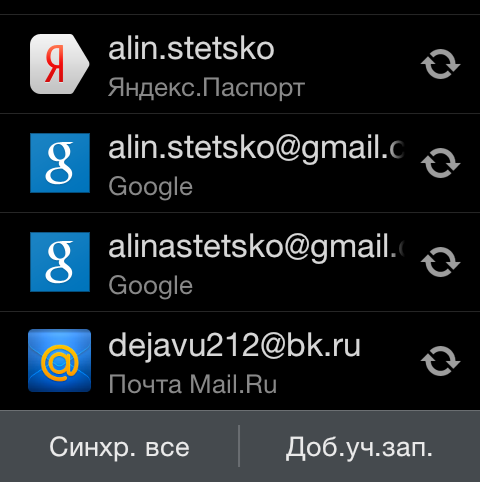
- Muvaffaqiyatli sinxronlashgandan so'ng siz Google hisobini o'chirib tashlashingiz mumkin. Biz buni bunday buyruqlardan foydalanamiz: "Sozlamalar" - "Hisoblar va sinxronizatsiya", Google pochta qutisini oching va buxgalteriya hisobini o'chirish. Yozish. " Shundan so'ng, qayd yozuvini kiritish uchun qurilmani qayta yoqing va ma'lumotlarni kiritish. Hisob qaydnomasi qayta kiritilgandan so'ng, tizim saqlangan ma'lumotlarni qurilmangizga tiklashni taklif qiladi. Agar pyesa o'ynatish pyesasi operatsiyasining boshlanishi ichki xatolar bilan bog'liq bo'lsa, xizmatni tiklash uchun ushbu parametr eng mos keladi.
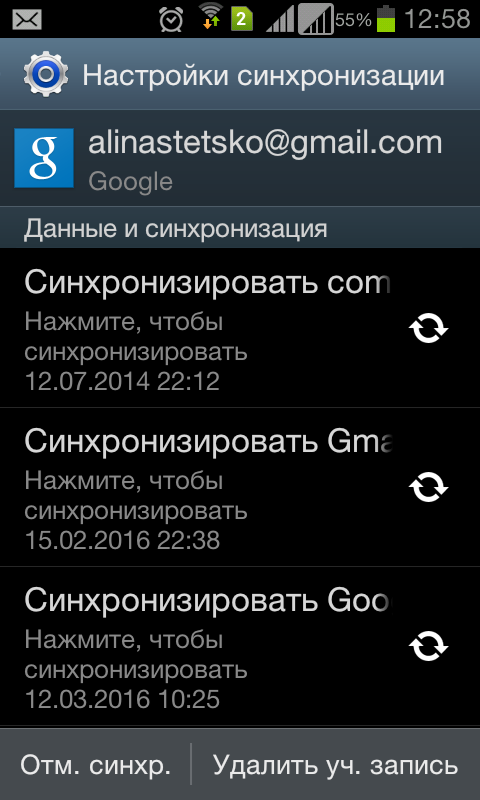
Yuklangan dasturlarning mos kelmasligi
Ba'zida Google Play Market-ning noto'g'ri ishlashining sababi - bu ba'zi dasturlarning nomuvofiqligi. Bunday dasturlar bozorni blokirovka qilishgacha ishlashga qat'iy ta'sir qiladi. Bunday dasturlarning ro'yxati juda katta va agar muammo aniq bo'lsa, bunday dasturlar tizimning keyingi qayta ishga tushirilishi bilan o'chiriladi. Eng mashhur zararli dasturlardan biri erkinlikdir, bu esa o'yinda bepul xaridlarni amalga oshirishga imkon beradi. Ushbu dasturni to'g'ri olib tashlash uchun bunday operatsiyalarni bajaring:
- Biz allaqachon "Sozlamalar" - "Apple Manager" ga murojaat qilamiz.
- Erkinlikni tanlang, dasturni oching.
- Keyin "To'xtatish" tugmachasini bosing, ya'ni arizani to'xtatish, shundan keyingina yo'q qiling.
- Play bozorini tiklash uchun avval zararli dasturning ishini to'xtatish juda muhimdir, so'ng o'chirish juda muhimdir.
- Yo'qotish operatsiyalarini tugatgandan so'ng qurilmani qayta ishga tushirishni unutmang.
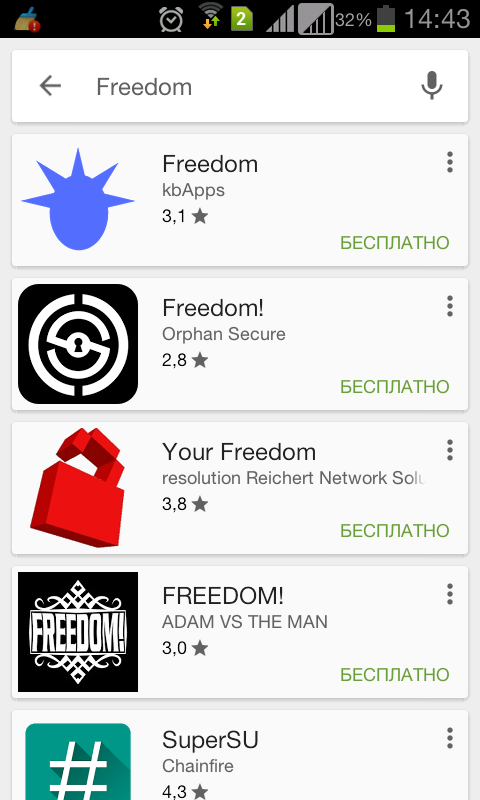
Play bozorini tiklashning radikal usuli
Android sozlamalarini tiklash - bu qurilmaning qurilmasining xotirasida saqlangan barcha sozlamalarni o'chirishni anglatadi. Shunday qilib, nafaqat o'yin bozori xizmati bilan, balki barcha muammolarni hal qilish mumkin. Sozlamalarni qayta tiklashdan oldin, Google hisobidagi ma'lumotlaringizni zaxira nusxasini yaratishga ishonch hosil qiling. Ushbu jamoani bajarish uchun quyidagilar:
- "Sozlamalar" - "Zaxira".
- "Ma'lumotni tiklash" menyusi, ya'ni barcha parametrlarni qayta o'rnating va qurilmadagi barcha ma'lumotlarni o'chiring.
- Keyin qurilmani qayta ishga tushiring va Google hisobidan ma'lumotlarning zaxira nusxasini tiklash.

Eslatma: Qayta tiklashda xotira kartasi jalb qilinmaydi.
Operatsion tizim uchun Android dasturlarni qo'llashda ba'zi ma'rifat bilan ajralib turadi. Ko'pgina hollarda, o'yin bozorining to'g'ri ishlashini tiklash uchun yuqoridagi harakatlarni amalga oshirish kifoya. Ushbu dasturning to'g'riligiga shubhalaning, Internetga ulanish sifatini tekshirish yoki yo'riqnomani shunchaki qayta yoqish tavsiya etiladi.











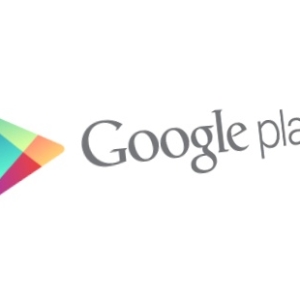










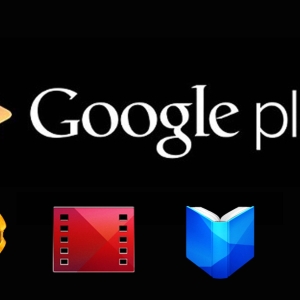








rahmat stol bozori yangilanmagan, ammo men sizning saytingizga kirdim va muammo o'zimni yo'q qildi
Ko'rsatmalar uchun rahmat!